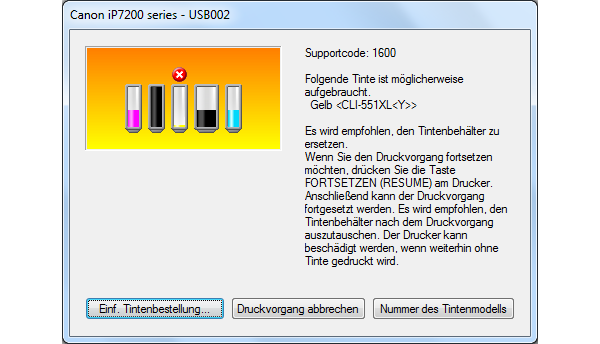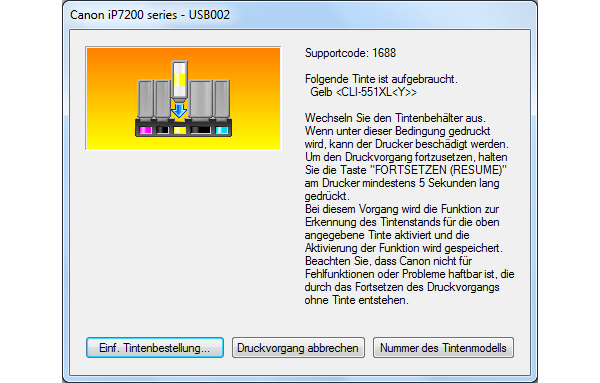Workshop: Canon-Patronen PGI-550/CLI-551 wiederbefüllen
von Frank Frommer
Erschienen am 29. Januar 2013 bei Druckerchannel.de, 7 Seite(n)
https://www.druckerchannel.de/artikel.php?ID=3269
Schritt 4: Drucker überlisten
Der Drucker ermittelt den Füllstand der Tintenpatronen anhand eines kleinen Chips, der an der Unterseite der Patronen angebracht ist. Er speichert den aktuellen Füllstand. Meldet dieser Chip eine leere Patrone, verweigert der Drucker auch nach dem Nachfüllen des Tintentanks den Dienst und fordert dazu auf, eine neue Patrone einzusetzen.
Dieser Hürde kann man bei älteren Canon-Patronen auf zweierlei Art begegnen. Eine davon wäre, den Chip mit einem Chip-Resetter, auf "voll" zurücksetzen. Für die neuen Canon-Patronen gibt es jedoch noch keine passenden Resetter.
Es bleibt daher nur der Weg, die Füllstandsanzeige für die jeweilige Patrone zu deaktivieren und den Drucker damit zum Weiterdrucken zu überreden, obwohl der Chip eine leere Patrone meldet.
Wichtig: Die Füllstandsanzeige lässt sich erst deaktivieren, wenn der Chip der jeweiligen Patrone dem Drucker eine leere Patrone meldet. Füllen Sie schon vor dieser Meldung nach, können Sie die Anzeige nicht direkt nach dem Refill deaktivieren, sondern müssen zunächst weiterdrucken, bis der Drucker den Dienst verweigert.
Der Weg zur leeren Patrone
Bevor es so weit ist, signalisiert der Druckertreiber folgende Zustände:
- Gelbes Ausrufezeichen: Die Patrone ist fast leer.
- Rotes Warnzeichen mit einem "X" über der betroffenen Patrone: Die Patrone ist "möglicherweise" leer. Drücken Sie die "Fortsetzen"-Taste am Drucker, um weiterdrucken zu können.
Sie können die einzelnen Meldungen nicht aktiv herbeirufen, sondern müssen jeweils abwarten, bis der Druckertreiber sie von sich aus anzeigt und dann darauf reagieren. Sofern nicht mehrere Tintenpatronen exakt gleichzeitig leer werden, erscheinen die Meldungen für jede Tintenpatrone extra und damit bis zu fünf Mal, bis Sie die Füllstandsanzeige für alle Tintenpatronen deaktiviert haben.
Füllstandsanzeige deaktivieren
Sobald die abgebildete Meldung erscheint und eine leere Tintenpatrone bemängelt, können Sie die Füllstandsanzeige deaktivieren.
Drücken Sie dazu die "Fortsetzen"-Taste am Drucker für mindestens fünf Sekunden. Der irreführenden Meldung des Druckertreibers zufolge wird dadurch die Funktion zur Erkennung des Tintenstands aktiviert. Tatsächlich deaktivieren Sie die Füllstandsüberwachung mit diesem Schritt. Die Meldung verschwindet anschließend und der Drucker setzt den laufenden Druckvorgang fort.
Danach können Sie mit der nachgefüllten Tintenpatrone wieder wie gewohnt und ohne weitere Meldungen des Treibers drucken. Der Füllstand wird jedoch nicht mehr angezeigt. Stattdessen erscheint eine leere Tintenpatrone im Statusmonitor. Der Drucker speichert zudem, dass die Warnung übergangen wurde.
Wichtig: Achten Sie bei deaktivierter Füllstandsanzeige unbedingt darauf, die Tintenpatronen spätestens dann zu ersetzen oder nachzufüllen, wenn die Ausdrucke erste Streifen aufweisen. Andernfalls können die Düsen des Druckkopfes Schaden nehmen.
Um die Tintenfüllstandsanzeige wieder zu aktivieren, genügt es, eine neue Original-Patrone mit neuem Chip einzusetzen.

 Erste Vorwarnung: Der Statusmonitor zeigt mit einem gelben Ausrufezeichen an, dass eine Tintenpatrone fast aufgebraucht ist.
Erste Vorwarnung: Der Statusmonitor zeigt mit einem gelben Ausrufezeichen an, dass eine Tintenpatrone fast aufgebraucht ist.